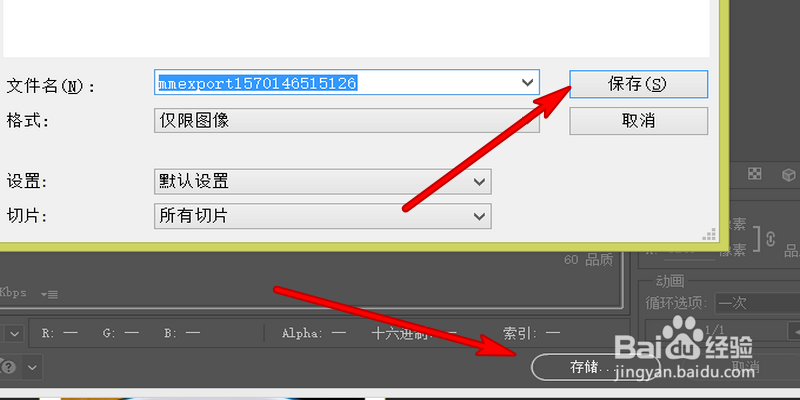1、打开ps,导入长图选择左边的裁剪工具。

2、鼠标右键,弹出的选项点击切片工具。

3、在图片处点击鼠标右键,弹出的选项点击划分切片。

4、选择要裁剪成的数量,点击确定。

5、点击左上角的选项文件。

6、弹出的下拉菜单点击点击导出,然后选择存储为web所用格式。

7、在打开的界面右上方设置图片格式。

8、界面底部点击存储,弹出的界面选择存储位置,点击保存即可完成。
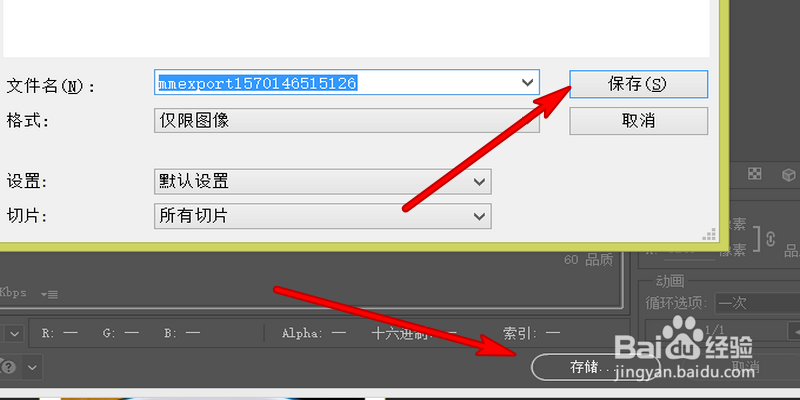
时间:2024-10-12 08:37:51
1、打开ps,导入长图选择左边的裁剪工具。

2、鼠标右键,弹出的选项点击切片工具。

3、在图片处点击鼠标右键,弹出的选项点击划分切片。

4、选择要裁剪成的数量,点击确定。

5、点击左上角的选项文件。

6、弹出的下拉菜单点击点击导出,然后选择存储为web所用格式。

7、在打开的界面右上方设置图片格式。

8、界面底部点击存储,弹出的界面选择存储位置,点击保存即可完成。